Samba 实现了 Windows 网络共享,在低功耗 Linux 设备启动 Samba 可把该设备当成一个 Nas 来使用,当然,成品 Nas 肯定是自带 Samba 服务的,无需手动配置。本文介绍 Samba软件的简单配置。
下载 Samba
一条命令下载即可,Debian 系使用 apt 命令,Rh 系使用 yum 命令
bash
sudo apt update && sudo apt install samba下载过程中可能会提示配置一个 DHCP 的问题,建议将设备配置为静态 IP,然后将该选项设置为否
编辑配置文件
Samba 的配置文件位于 /etc/samba/smb.conf,我们编辑他
bash
sudo vim /etc/samba/smb.conf我们可以看见文件大概分为两个部分—— Global Settings 和 Share Definitions。
这里不动Global Settings,我们将Share Definitions下的内容尽数删除,接下来我们要编辑自己的配置
将我提供的配置模板按自己的情况修改之后粘贴进配置文件,保存退出
bash
# 中括号里是网络地址后接的URL。Win下如此访问:\\IP地址\MyNas
[MyNAS]
# 共享名称
comment = Nas
# 可见性
browseable = yes
# 共享文件夹,修改为自己的文件夹
path = /home/
# 新建文件权限,不懂别动
create mask = 0744
# 新建文件夹权限,不懂别动
directory mask = 0744
# 有效用户
valid users = xxxxxxx
# 所属用户
force user = xxxxxxx
# 所属组
force group = xxxxxxx
# 匿名登录
public = no
# 可读
available = yes
# 可写
writable = yes修改完成后保存退出,之后测试配置文件是否正常
bash
sudo testparm显示 Loaded services file OK. 字样即使测试正常,可进行下一步
编辑 Samba 用户
系统中有该用户,该用户可正常登录
此时正常使用命令将该用户添加为 Samba 用户即可
bash
## 将 useras 更改为自己配置文件里写的用户
sudo smbpasswd -a users系统中无该用户
无该用户时先使用 Linux 自带的用户管理添加该用户,之后回到 3.1 继续即可
启动Samba
bash
## 启动 Samba 命令
sudo /etc/init.d/smbd start
## 停止 Samba 命令
sudo /etc/init.d/smbd stop
## 重启 Samba 命令
sudo /etc/init.d/smbd restartWindows 下连接 Samba 服务
双击计算机,点击三个点,选择映射网络驱动器
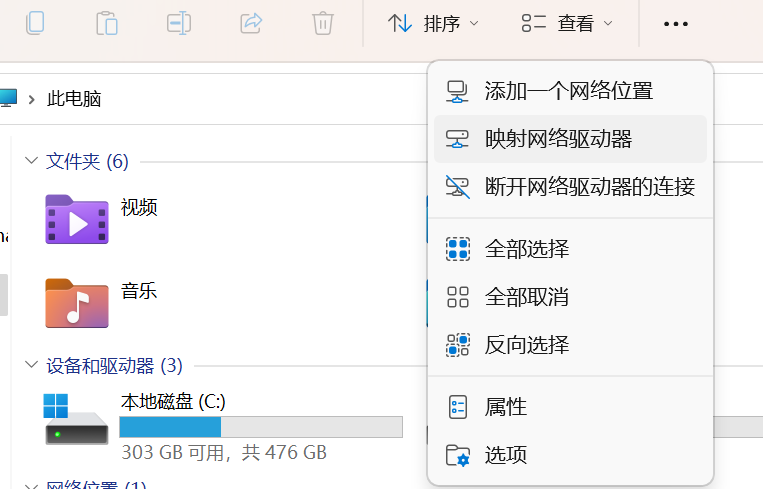
输入地址,填写账号密码即可映射为本地磁盘,速度跟内网质量有关
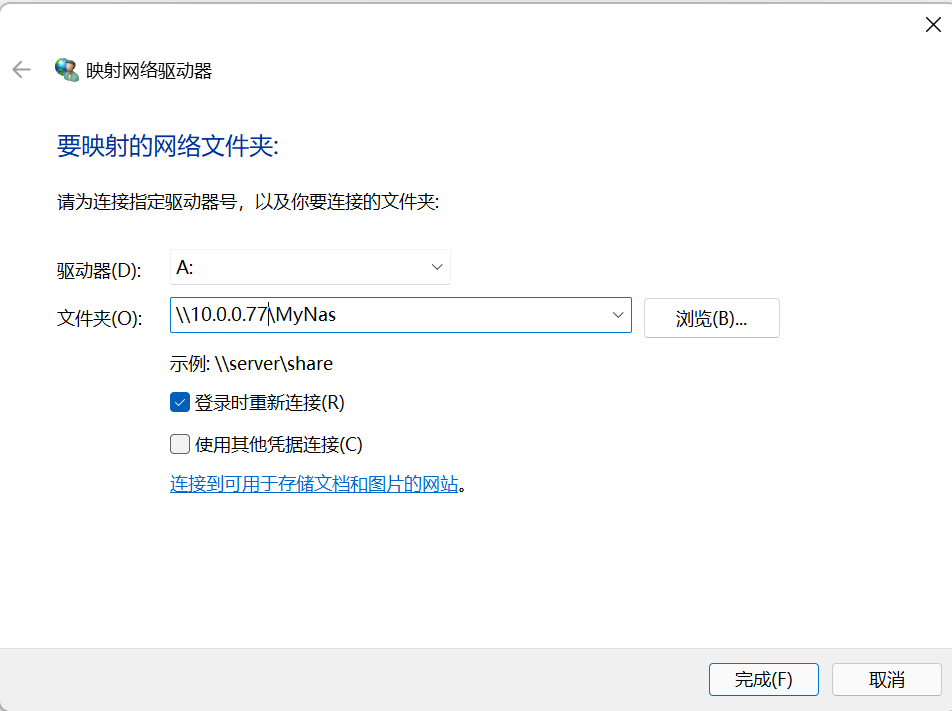
这是关于赞助的一些描述
- 本文链接:https://blog.7oss.top/posts/SambaInDebian
- 版权声明:本博客所有文章除特别声明外,均默认采用 CC BY-NC-SA 许可协议。